Windows 10 y 11 tienen numerosas funciones para solucionar problemas y corregir errores comunes del sistema. Incluye Restaurar sistema, Restablecer y algunas opciones más. Sin embargo, Windows incluye estas opciones en Inicio avanzado. Puede acceder y usarlo para solucionar problemas de inicio, iniciar el símbolo del sistema y ejecutar comandos, desinstalar actualizaciones y cambiar la configuración del firmware. ¿Se pregunta cómo abrir las opciones de Inicio avanzado en Windows 10 y 11? Estas son cinco formas de hacerlo.
Índice
1. Abra el inicio avanzado mediante la aplicación de configuración
La forma más fácil de acceder a las opciones de inicio avanzadas en Windows 10 y 11 es mediante la aplicación de configuración. Así es como:
1. Presiona la tecla de Windows + I para iniciar la aplicación Configuración. Desplácese hacia abajo en la sección Sistema y haga clic en la opción Recuperación.
2. En la sección Opciones de recuperación, haga clic en el botón Reiniciar ahora junto a la opción Inicio avanzado.

3. Aparecerá una ventana emergente. Haga clic en el botón Reiniciar ahora para continuar.
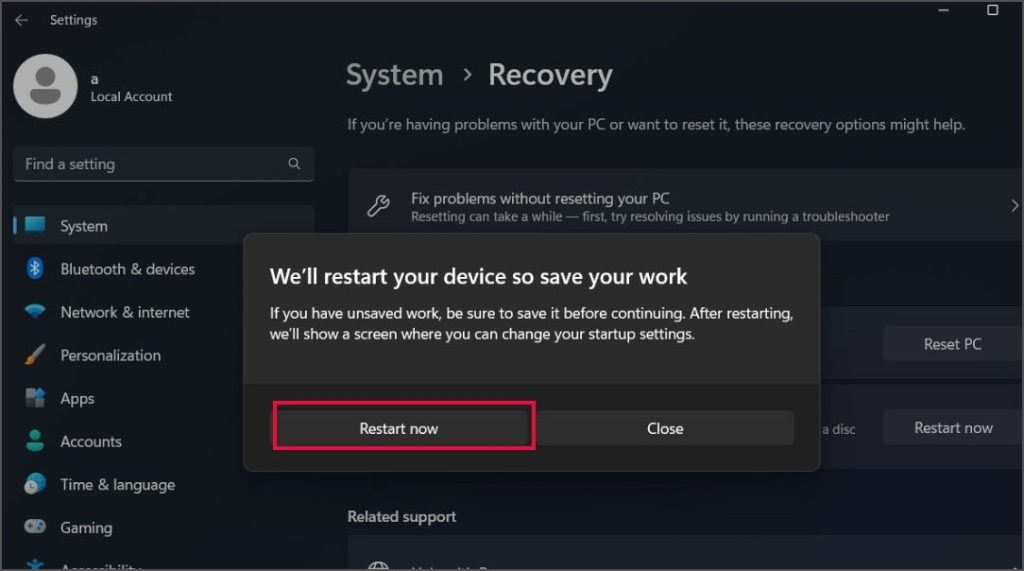
4. Su sistema se reiniciará en el entorno de recuperación de Windows. Haga clic en la opción Solucionar problemas. Ahora, haga clic en el icono Opciones avanzadas
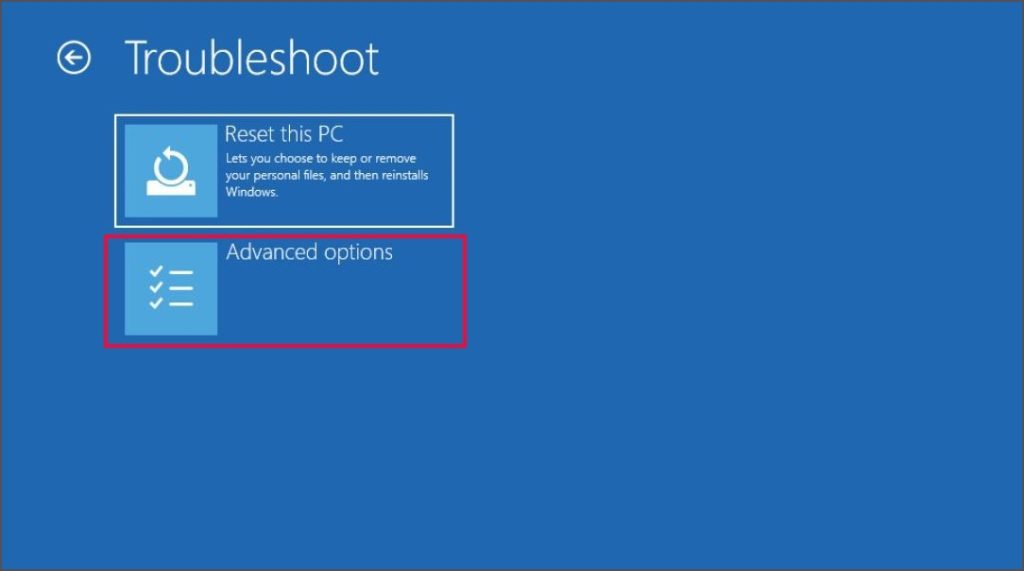
5. El menú de opciones de Inicio/recuperación avanzada aparecerá en la página.
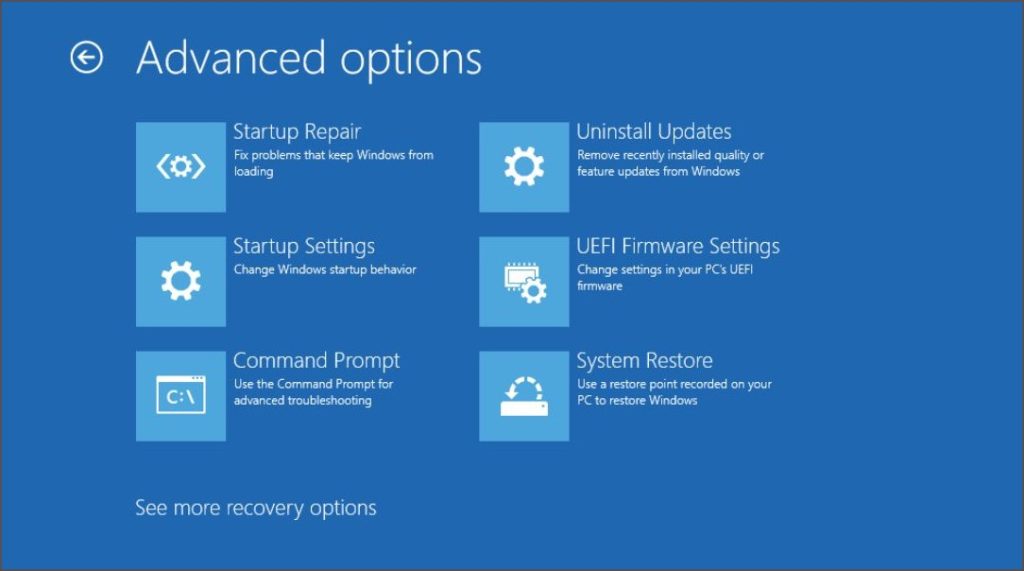
2. Abra el inicio avanzado usando las opciones de energía
Puede usar la sección Opciones de energía en el menú Inicio para acceder a las opciones de inicio avanzadas. Este método elimina la necesidad de abrir la aplicación Configuración.
1. Presione la tecla Windows para abrir el menú Inicio. Haga clic en el icono Encendido para expandir las opciones de energía disponibles.
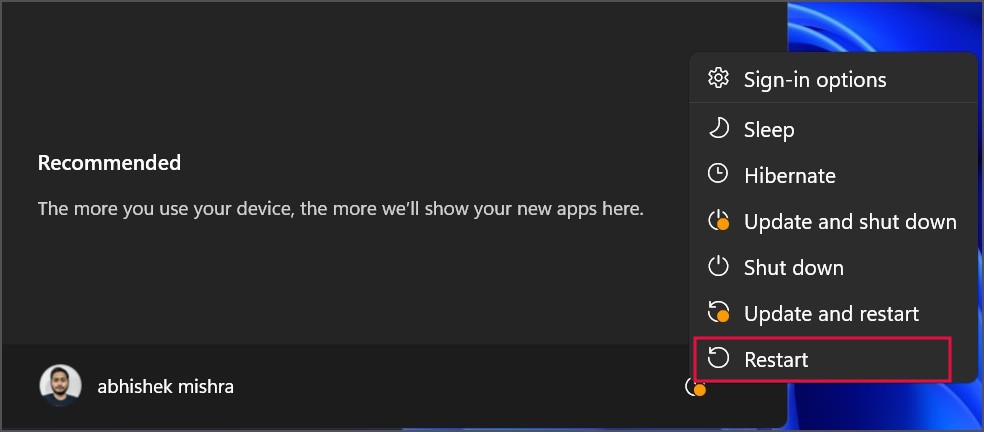
2. Mantenga presionada la tecla Shift y haga clic en la opción Reiniciar. Windows se cerrará y se iniciará en la página del entorno de recuperación de Windows. Repita los pasos mencionados en el primer método para acceder a la página Opciones avanzadas.
3. Abra el inicio avanzado usando la pantalla de bloqueo
También es posible ingresar al entorno de recuperación de Windows usando la pantalla de bloqueo. Por lo tanto, puede reiniciar directamente la página si falla o tiene problemas para iniciar sesión. Así es como se hace:
1. Encienda su PC con Windows 10/11. Pulse la tecla Intro para ir a la pantalla de inicio de sesión.
2. Haga clic en el icono Encendido en la esquina inferior derecha. Mantenga presionada la tecla Shift y haga clic en la opción Reiniciar.
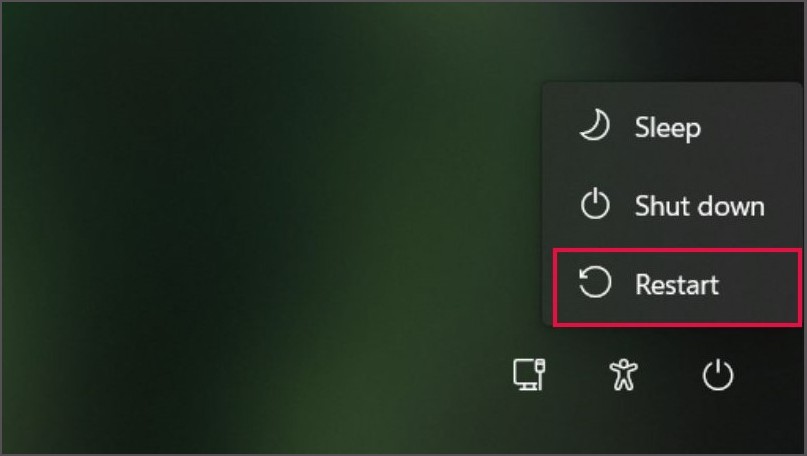
3. Su computadora se reiniciará y tardará un poco en iniciarse en el entorno de recuperación de Windows.
4. Abra el inicio avanzado mediante CMD
Windows también ofrece un comando para acceder al entorno de recuperación de Windows. Por lo tanto, puede usar el símbolo del sistema o PowerShell para ejecutar el comando y acceder a la página de inicio avanzado.
1. Presione la tecla Windows , escriba cmd y presione Intro para iniciar el símbolo del sistema.
2. Escriba el siguiente comando y presione Intro:
shutdown.exe/r/o 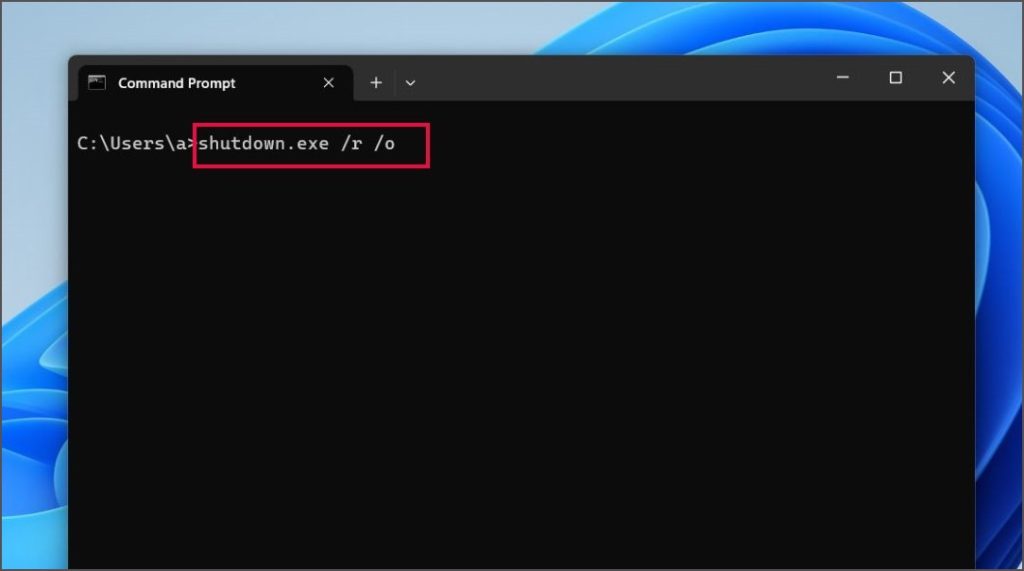
3. Su computadora con Windows se reiniciará automáticamente en un minuto. No necesitas interactuar con nada durante este tiempo. Después de que el sistema se reinicie, se iniciará automáticamente en el entorno de recuperación de Windows.
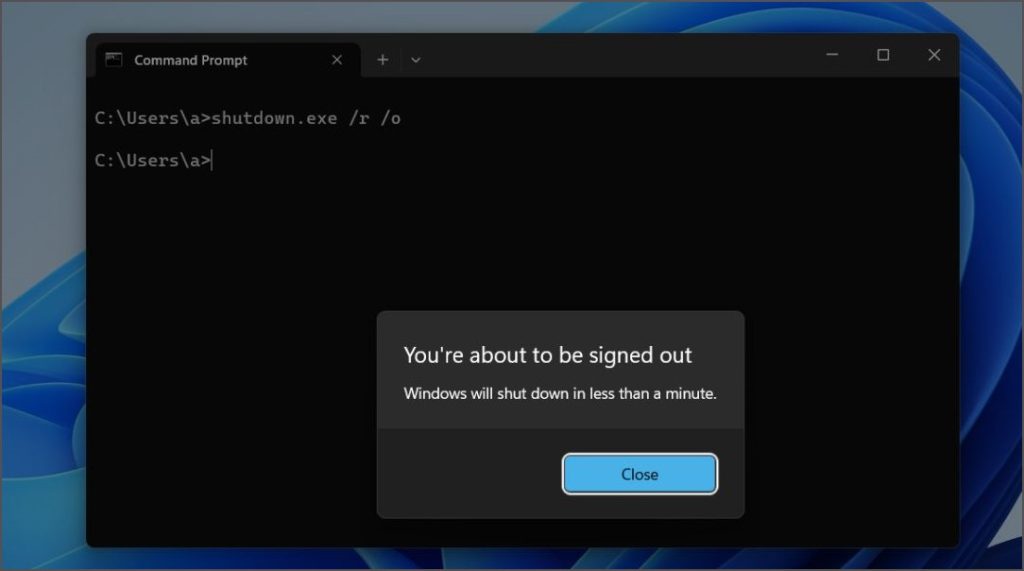
Si accede a las opciones de inicio avanzado con frecuencia, puede crear un archivo por lotes que contenga este comando y ejecutarlo cada vez que lo necesite. Es posible que deba ejecutar el archivo por lotes con privilegios de administrador.
5. Abra el inicio avanzado usando medios de instalación
Los medios de arranque de Windows pueden instalar una nueva versión de Windows y reparar problemas con una instalación existente. Debe crear una unidad USB de arranque de Windows y luego acceder a la página de WinRE.
1. Conecte la unidad USB de arranque a su computadora. Presione el botón de encendido y luego presione la tecla F designada para abrir las opciones del dispositivo de arranque. La tecla F puede variar según la versión de cada fabricante, por lo tanto, compruebe la tecla adecuada para su dispositivo.
2. Use la tecla de flecha para seleccionar la unidad USB de arranque y luego presione Intro para iniciar la configuración de Windows. Puede tomar un tiempo abrir la ventana de configuración de Windows dependiendo de su unidad USB.
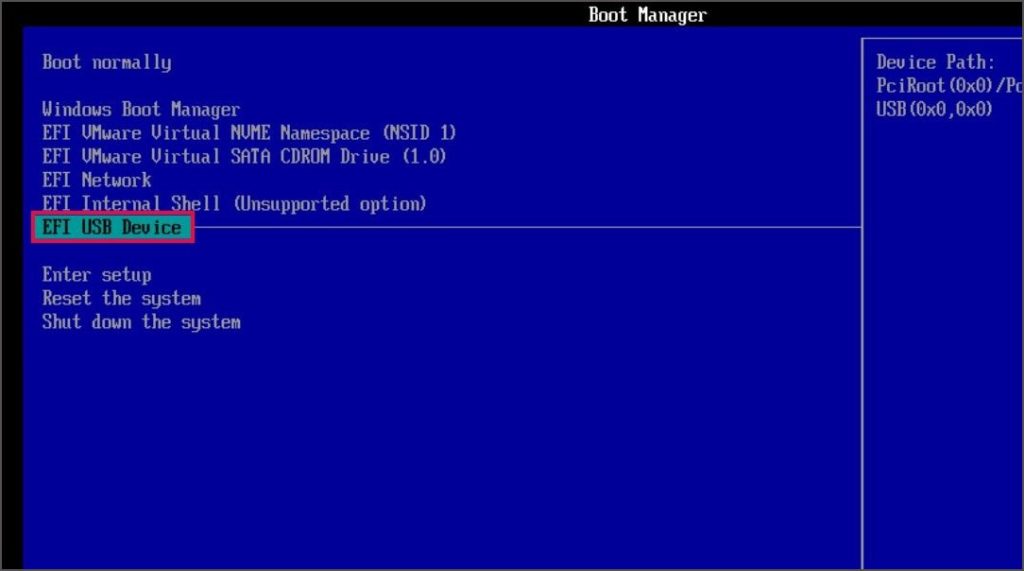
3. Haga clic en el botón Siguiente en la Seleccione la página Idioma y región . Luego haga clic en la opción Reparar su computadora.
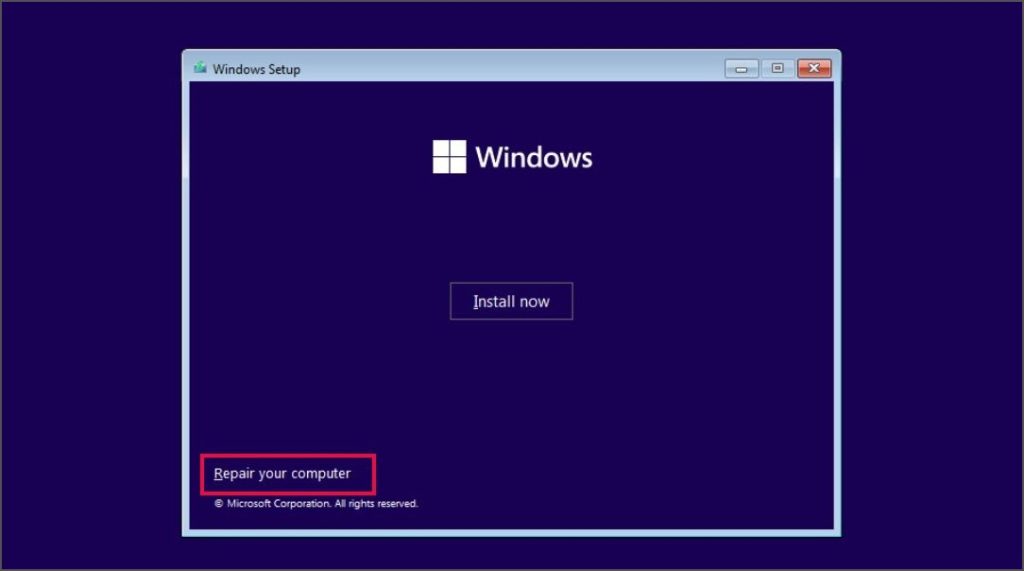
La ventana de configuración lo dirigirá a la página del entorno de recuperación de Windows. Debe profundizar un poco como explicamos en el primer método para acceder a las opciones de inicio avanzado.
FAQ
1. ¿Qué es el inicio avanzado en Windows 10/11?
El inicio avanzado es una subsección del entorno de recuperación de Windows. Puede usarlo para solucionar los problemas de su sistema utilizando todas las herramientas dispuestas en un solo lugar. Ofrece los medios para solucionar problemas de inicio, ejecutar comandos de terminal y eliminar actualizaciones instaladas, por nombrar algunas.
2. ¿Cómo accedo al inicio avanzado en Windows 10/11?
La forma más sencilla de hacerlo es abriendo la sección Recuperación en la aplicación Configuración. Luego, debe reiniciar su computadora para que pueda iniciarse en el entorno de recuperación de Windows. También puede usar los métodos restantes para abrir la opción de inicio Avanzado en Windows 10/11.
3. ¿Cómo restablezco mi computadora portátil en las opciones avanzadas?
Primero, inicie el Entorno de recuperación de Windows usando la aplicación Configuración. Después de eso, haga clic en la opción Solucionar problemas. Aquí encontrará todas las herramientas para reparar y reparar Windows, incluida la opción Restablecer sistema. O bien, puede ejecutar Restablecimiento del sistema directamente desde la aplicación Configuración.
Solucionar problemas de Windows como un profesional
La página de recuperación avanzada es un salvavidas para cualquiera que se quede atascado en la pantalla de inicio de sesión o tenga problemas con el sistema operativo. Es extremadamente beneficioso reparar una instalación de Windows sin formatear el sistema y perderlo todo. Nos encanta el método del menú de energía porque es el más rápido de los anteriores.